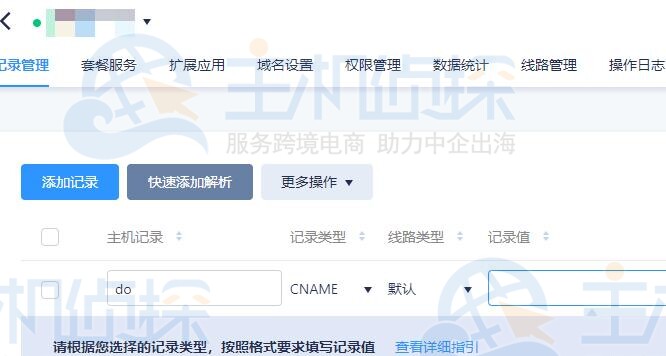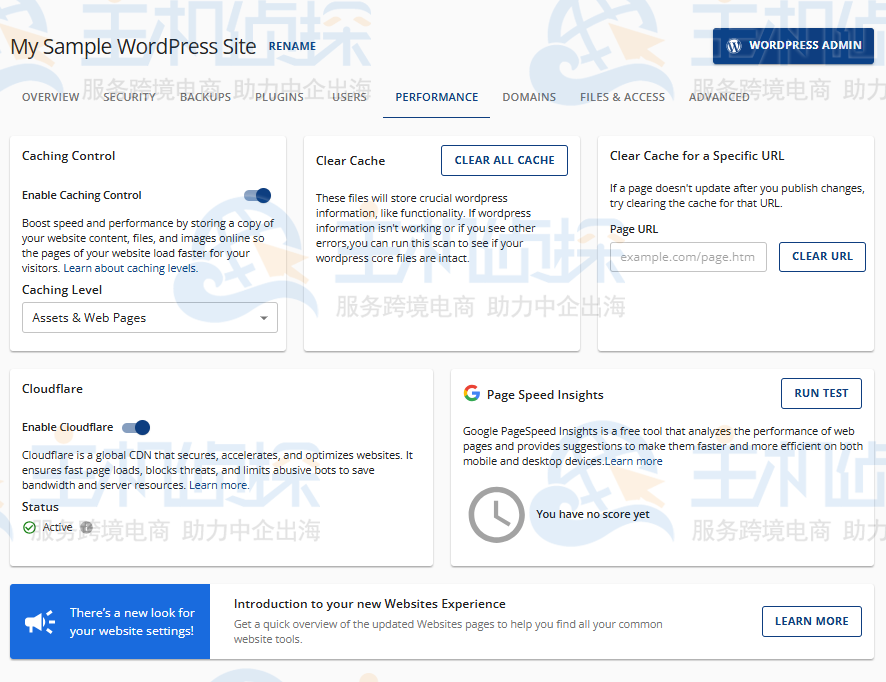FlyingPress是国外广受欢迎的WordPress缓存插件,凭实力碾压一众速度优化插件,在行业内是顶级的存在。FlyingPress主要功能包括智能缓存、静态文件压缩、CSS/JS优化和图片延迟加载等等。下文详细分享了FlyingPress插件的设置全攻略,新手站长照抄即可。
FlyingPress官网地址:点击直达
下载安装:《FlyingPress缓存插件安装/更新教程》
一、FlyingPress仪表盘(Dashboard)设置指南
FlyingPress仪表盘页面展示了一些清洗/预加载选项的概述。如下图所示:
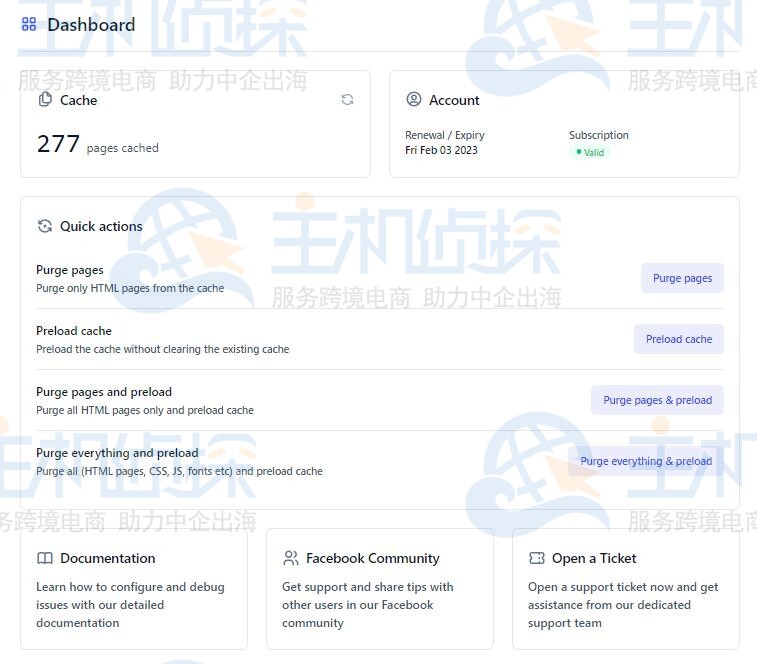
- 清除页面(Purge pages):从缓存中清除HTML缓存页面;
- 预加载缓存(Preload cache):缓存页被覆盖,而不是清除整个缓存;
- 清除页面和预加载(Purge pages and preload):HTML页面被清除,然后被预加载;
- 清除所有内容并预加载(Purge everything and preload):与以前的设置相同;
- 文档(Documentation):FlyingPress提供了详尽的官方文档。从官网下载插件压缩包后,密钥会附带在压缩文件中,且会自动添加到插件设置里,方便用户快速激活;
- Facebook社区(Facebook Community):FlyingPress的Facebook群组是优质交流平台,用户可在此浏览常见问题、提出新疑问、向开发者Gijo反馈问题,还能提前了解即将推出的新功能与更新计划;
- 提交工单(Open a Ticket):点击后会跳转到官方联系页面,用户可在此获取技术支持(通常由开发者Gijo直接回复)。
FlyingPress插件高速缓存功能默认始终开启。如果你的网站已使用Nginx、Varnish或APO等其他缓存层,FlyingPress会自动作为 “后备缓存” 运行,既能提高缓存命中率,又不会产生兼容性问题 。因为页面缓存与这些缓存层属于不同层级,互不干扰。
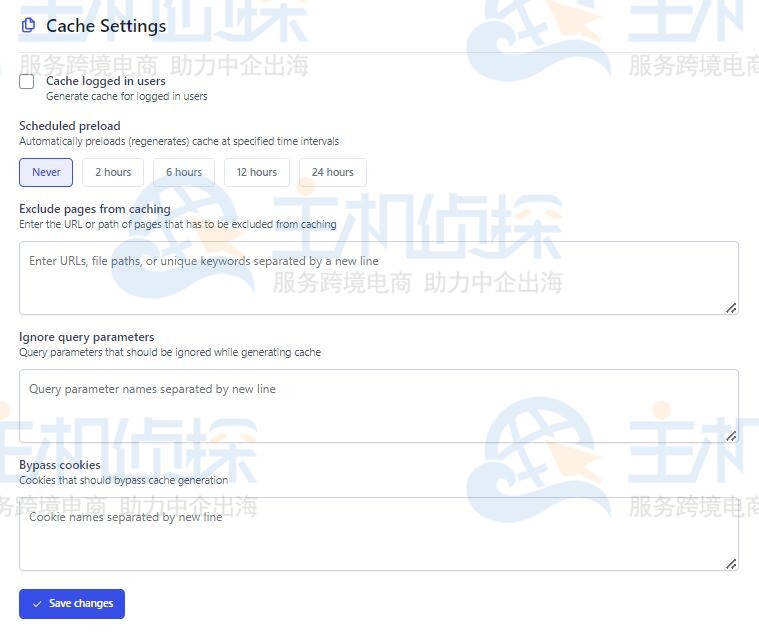
- 缓存已登录用户(Cache Logged-in Users):建议关闭。仅网站是会员站或类似需要为登录用户提供专属缓存的场景时,才开启此功能,否则开启会额外占用服务器资源;
- 计划预加载(Scheduled Preload):建议设为 “从不(Never)”。开发者Gijo表示,仅当网站出现缓存更新不及时的问题时,才需要调整此设置,作用是覆盖旧缓存,而非清除整个缓存库;
- 从缓存中排除页面(Exclude Pages from Cache):无需手动添加太多内容。像跨境电商网站的关键页面(如购物车、结算页)、后台管理页面、登录页面等插件会自动排除在缓存范围外,特殊需求可在此处手动添加额外需要排除的页面;
- 忽略查询字符串(Ignore Query Strings):若网站存在无需缓存的查询字符串(如用于广告活动跟踪的参数)可在此处添加;
- 绕过Cookie(Bypass Cookies):不建议开启。因为此功能会降低网站性能,仅在有特殊业务需求(如基于Cookie实现个性化内容展示)时才考虑使用;
- 测试缓存(Test Cache):推荐使用uptrends.com工具测试网站缓存效果。测试时若看到响应头中出现 “x-flying-press-cache:HIT”,则说明缓存功能正常运行;
- FlyingPress与Cloudflare缓存配合(FlyingPress+Cloudflare Cache):需确保FlyingPress(标记为黄色)和你的CDN(即Cloudflare标记为红色)均能正常命中缓存。
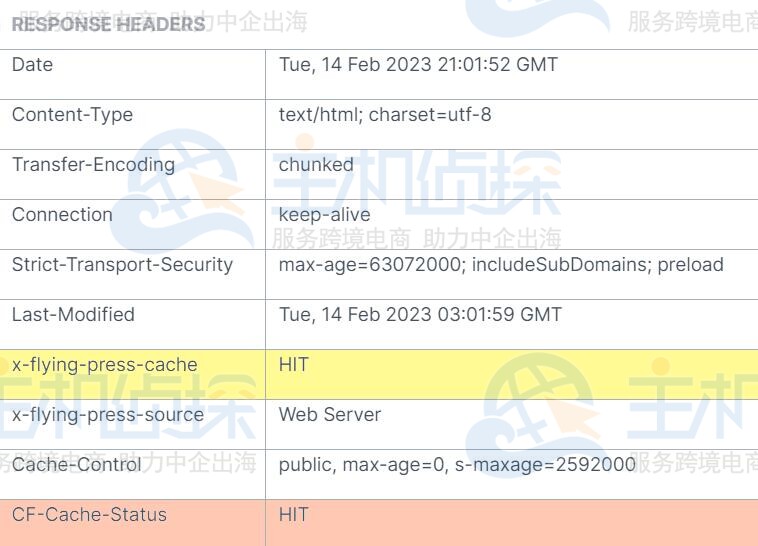
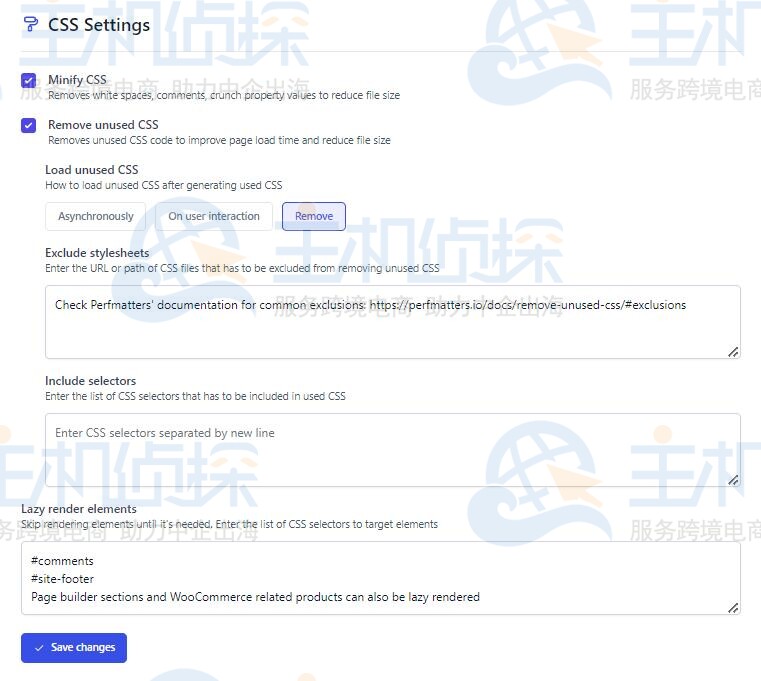
- 缩小CSS(Minify CSS):建议开启。会移除代码中的空格、注释等冗余内容,减小文件体积,通常能带来更好的加载性能,但开启后需测试网站样式是否正常,避免出现样式错乱;
- 删除未使用的CSS(Remove Unused CSS):建议开启。推荐使用FlyingPress或Perfmatters的此功能,不建议与WP Rocket的同类功能同时使用;
- 加载未使用的CSS(Load Unused CSS):建议设为 “移除(Remove)”。这是性能最优的选择,但如果开启后导致网站部分功能异常(如按钮失效、样式缺失),需手动排除有问题的CSS文件;
- 排除样式表(Exclude Stylesheets):若开启上述CSS优化功能后网站出现样式错乱或功能异常,可在此处添加有问题的CSS文件路径,将其排除在优化范围外;
- 包含选择器(Include Selectors):如果FlyingPress插件未能自动检测到网站中需要保留的CSS选择器(如弹窗、Cookie通知的样式选择器),可在此处手动添加,避免关键样式被误删;
- 延迟渲染元素(Lazy Render Elements):类似图片延迟加载,不过作用对象是网站中的任意元素(如评论区、页脚),仅当元素滚动到视口附近时才加载,减少初始加载时的资源消耗。常见的设置场景包括评论区(选择器为 #comments)、页脚(选择器为 #footer),以及Elementor/Divi 页面生成器创建的区块、WooCommerce 相关产品模块等。
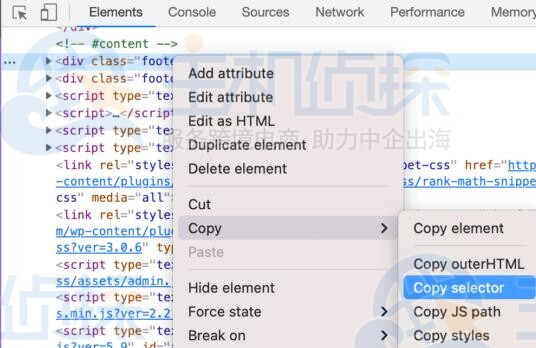
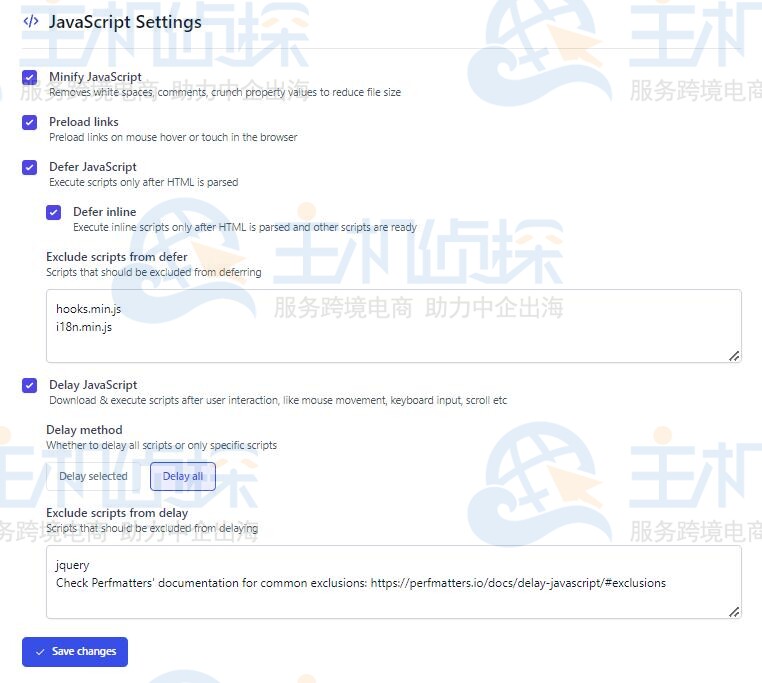
- 缩小JavaScript(Minify JavaScript):建议开启。FlyingPress插件的缩小JavaScript与缩小CSS原理相同,会移除JS代码中的冗余内容(如空格、注释),减小文件体积;
- 预加载链接(Preload Links):VPS主机用户建议开启,共享主机用户建议关闭。当用户将鼠标悬停在网站链接上时,插件会提前预加载该链接对应的页面;
- 延迟JavaScript(Defer JavaScript):建议测试后决定是否开启。此功能通过 “异步加载” 方式加载JS文件,可修复谷歌PageSpeed Insights(PSI)中的 “渲染阻塞资源” 错误;
- 延迟内联JavaScript(Defer Inline JavaScript):若开启了 “延迟JavaScript” 功能,建议同时开启此项,延迟加载可进一步减少初始渲染时的资源占用;
- 从延迟中排除脚本(Exclude Scripts from Defer):若延迟加载JS后网站出现功能异常,需排查问题脚本并添加到排除列表中。;
- 延迟JavaScript范围(Defer JavaScript Scope):建议设为 “全部延迟(Defer All)”,但同样需要排除有问题的文件。
常见需延迟的第三方代码路径:
五、FlyingPress字体优化(Fonts Optimization)设置指南google-analytics.com(谷歌分析)
xfbml.customerchat.js(Facebook客服插件)
fbevents.js(Facebook 事件跟踪)
widget.manychat.com(ManyChat聊天插件)
cookie-law-info(Cookie 通知插件)
grecaptcha.execute(谷歌验证)
static.hotjar.com(Hotjar热力图)
hs-scripts.com(HubSpot脚本)
embed.tawk.to(Tawk.to客服插件)
disqus.com/embed.js(Disqus评论)
client.crisp.chat(Crisp聊天插件)
matomo.js(Matomo统计)
usefathom.com(Fathom统计)
code.tidio.co(Tidio客服插件)
metomic.io(隐私合规插件)
js.driftt.com(Drift聊天插件)
cdn.onesignal.com(OneSignal推送)
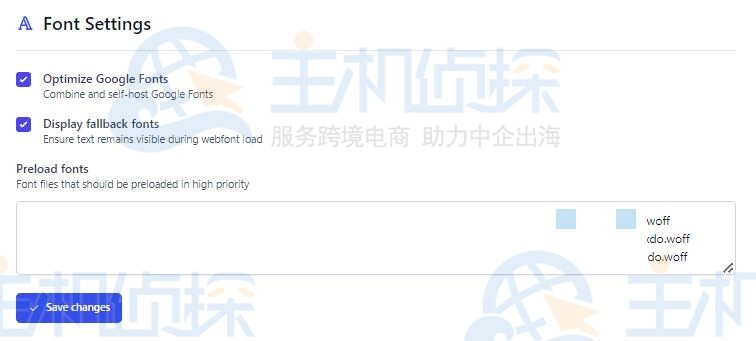
- 优化Google字体(Optimize Google Fonts):建议开启。此功能会将Google字体托管到本地服务器,然后合并多个字体文件并内联到页面中,减少外部请求次数,提升加载速度;
- 显示回退字体(Display Fallback Fonts):建议开启。开启后会在CSS中添加 “font-display: swap” 属性,能够修复PSI中的 “确保在web字体加载期间文本保持可见” 提示;
- 预加载字体(Preload Fonts):建议根据实际情况配置。首先通过GTmetrix等工具的 “瀑布图”,查看网站加载的字体文件路径;然后仅预加载CSS文件中明确引用且在首屏显示的字体(如标题字体、正文字体)。
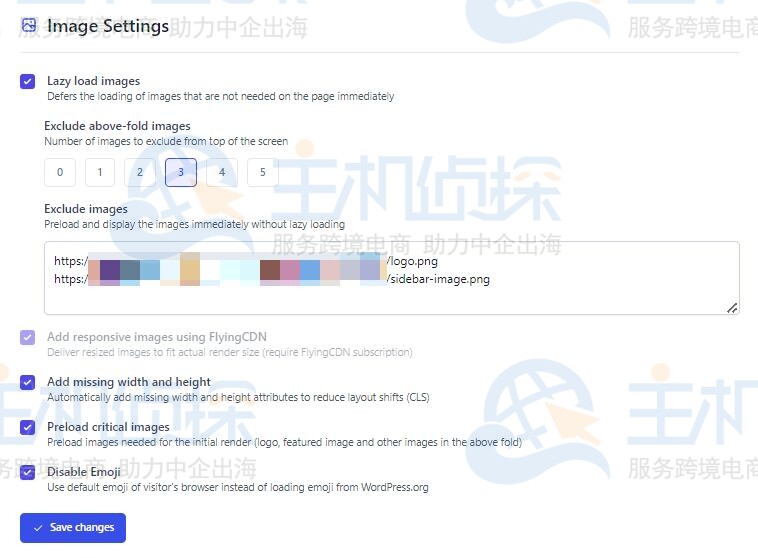
- 延迟加载图像(Lazy Load Images):建议开启。FlyingPress采用原生延迟加载技术,而Perfmatters采用 “JS延迟加载”,两者各有优势,但同一时间仅需在一个插件中开启延迟加载功能;
- 首屏图像排除(Exclude Above-the-Fold Images):建议设置为2-3张。首屏图像指用户打开页面后无需滚动就能看到的图片,这类图片若延迟加载会影响首屏加载速度,因此需排除在延迟加载范围外,并设为高优先级加载,以优化LCP(最大内容绘制)指标;相关指标详解:《谷歌Core Web Vitals(CWV)查看及优化指南》。
- 使用FlyingCDN添加响应式图像(Add Responsive Images with FlyingCDN):建议开启。若网站使用FlyingCDN,此功能会为移动设备自动提供尺寸更小的图像,既能保证移动端显示效果,又能优化移动端LCP评分;
- 添加缺少的宽度和高度(Add Missing Width/Height):建议开启。为图片添加明确的宽度和高度属性,可修复 PSI 中的 “使用显式宽度和高度” 提示;
- 本地托管Gravatar图像(Host Gravatar Images Locally):建议开启。Gravatar头像默认从外部服务器加载,若网站评论较多,会产生大量第三方请求,影响加载速度;
- 预加载关键图像(Preload Critical Images):建议开启。FlyingPress会自动检测首屏关键图像并预加载,进一步优化LCP指标;
- 禁用表情符号(Disable Emojis):建议开启。WordPress默认会加载一段用于显示表情符号的JavaScript代码,开启此功能可删除这段冗余代码;
- 延迟加载背景图像(Lazy Load Background Images):若需要延迟加载背景图像,只需为对应的HTML元素添加 “lazy-bg” 辅助类即可,插件会自动识别并延迟加载该元素的背景图。
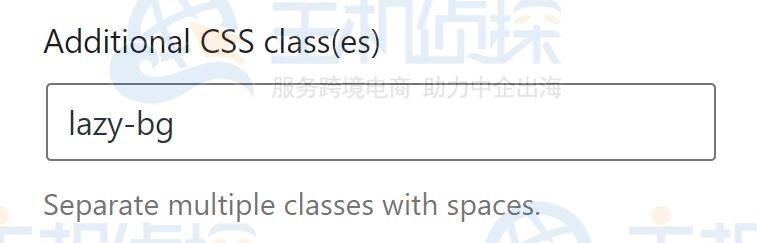
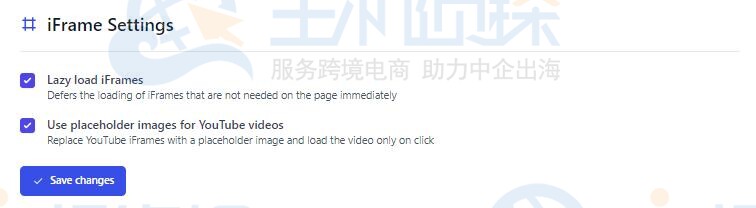
- 延迟加载IFrame(Lazy Load IFrames):建议开启。此功能会让IFrame仅在滚动到视口附近时才加载,减少初始加载时的资源消耗;同时会自动排除首屏显示的IFrame,避免影响首屏加载速度;
- 使用YouTube视频占位符图像(Use Placeholder Images for YouTube Videos):建议开启。用预览图像替换YouTube视频的IFrame,且预览图像会托管到本地服务器,可避免加载YouTube的外部资源(如i.ytimg.com)。
FlyingPress冗余内容清理与Perfmatters的常规设置有重叠,为避免冲突,需确保同一功能仅在一个插件中开启:
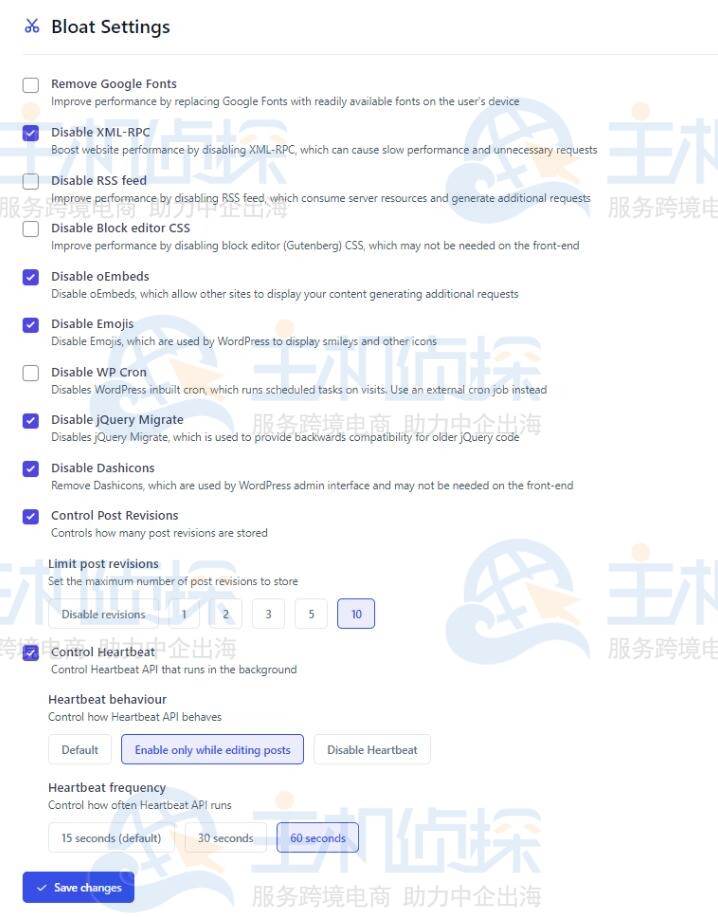
- 删除Google字体(Remove Google Fonts):建议关闭。仅当网站使用系统字体或自定义字体且需要完全禁用Google字体时才开启;
- 禁用XML-RPC(Disable XML-RPC):建议开启。XML-RPC功能主要用于从移动端发布内容,但实际使用频率低,且存在安全风险,同时会占用服务器资源;
- 禁用RSS源(Disable RSS Feeds):建议关闭。网站没有博客板块且无需提供RSS订阅功能时才开启;
- 禁用块编辑器CSS(Disable Block Editor CSS):建议根据编辑器类型选择;
- 禁用oEmbeds(Disable oEmbeds):建议开启。oEmbeds功能用于在WordPress编辑器中粘贴URL时,自动生成预览,若不需要此功能开启后可删除对应的冗余代码,提升加载速度;
- 禁用表情符号(Disable Emojis):建议开启。与图像优化模块中的禁用表情符号功能一致,可删除WordPress默认加载的表情符号JS代码。
FlyingCDN使用可以说是最快的CDN,Cloudflare Enterprise。与许多主机的CDN (BlueHost、Kinsta) 不同,FlyingCDN特别适合优化动态/WooCommerce网站。Argo智能路由 (包括分层缓存) 可以将TTFB减少33%。还应该看到通过其企业级防火墙以及使用Cloudflare Mirage+Polish来优化图像,而不是插件来减少服务器负载。
FlyingCDN设置说明:
把钱加到FlyingCDN账户。
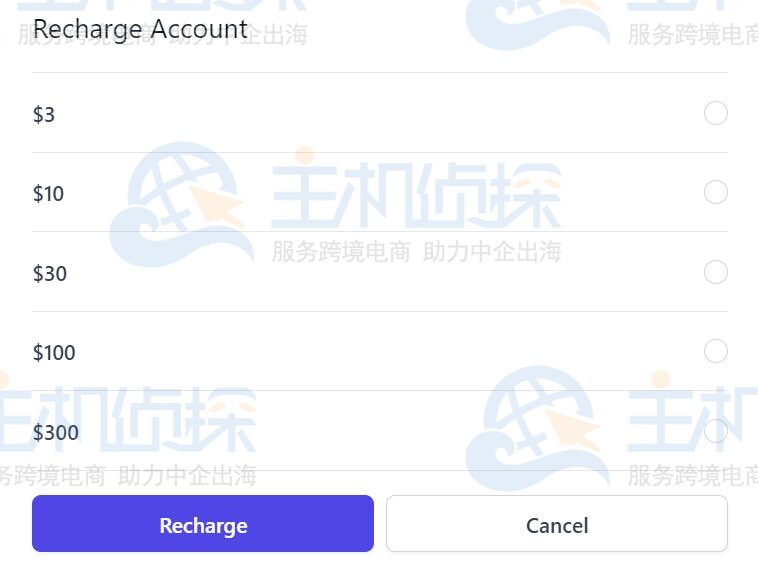
通过向DNS添加CNAME记录来设置自定义CDN URL。
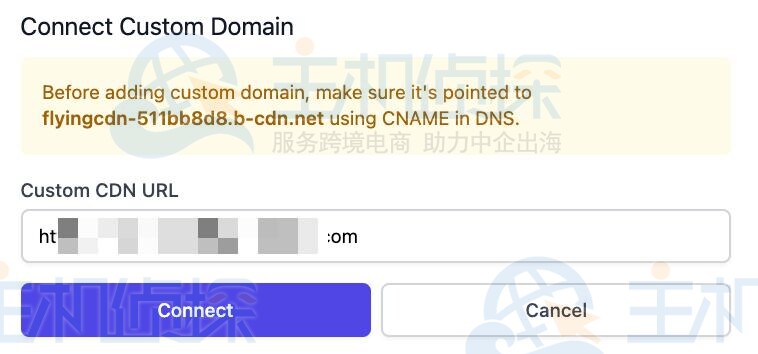
添加CDN URL到FlyingPress并选择文件类型服务 (即所有文件)。
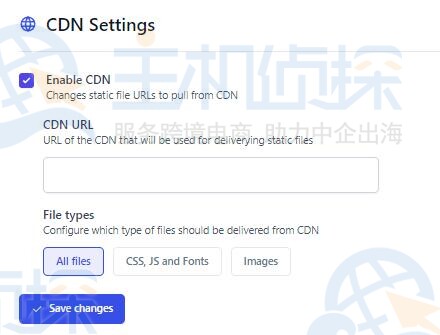
查看源代码并确保正确的文件 (即CSS/JS/fonts) 正在从FlyingCDN提供服务。途中也可以尝试清除或等待一段时间来更新文件。

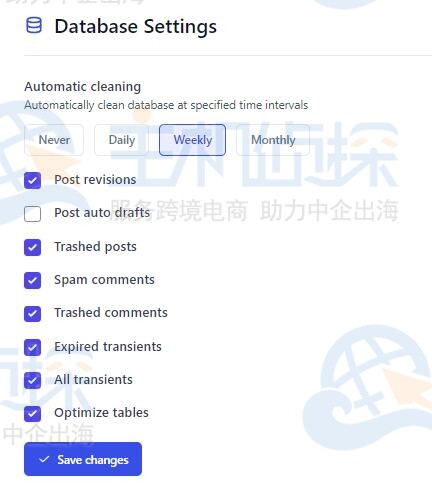
请在FlyingPress中保留所有内容并使用wp-optimize。
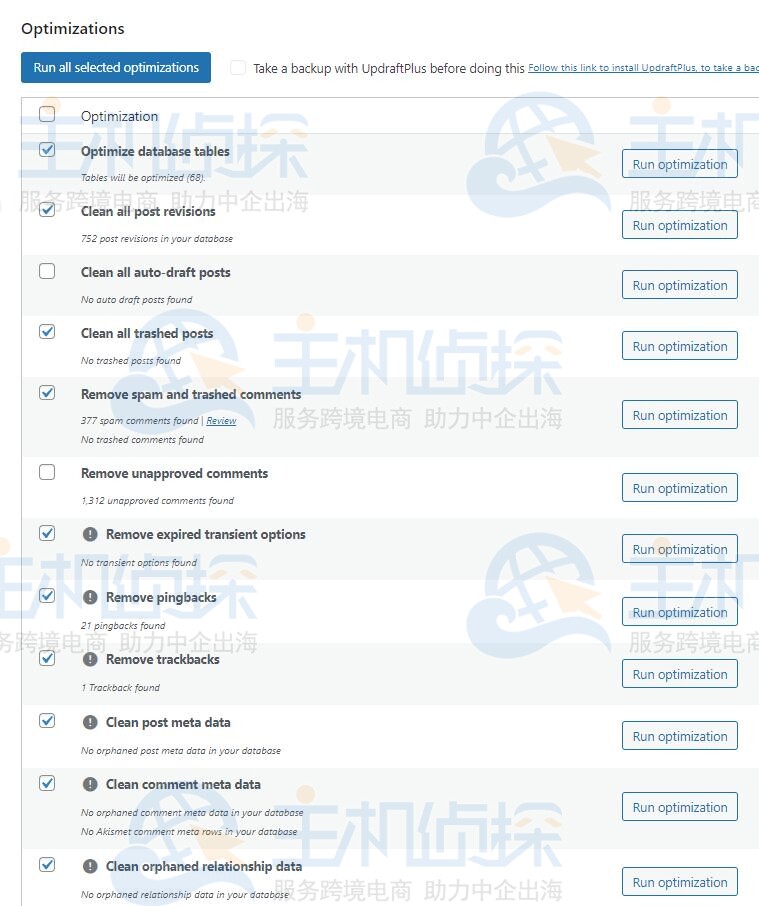
也可以删除卸载的旧插件留下的表,并查看某些插件功能/模块添加到数据库中的开销。
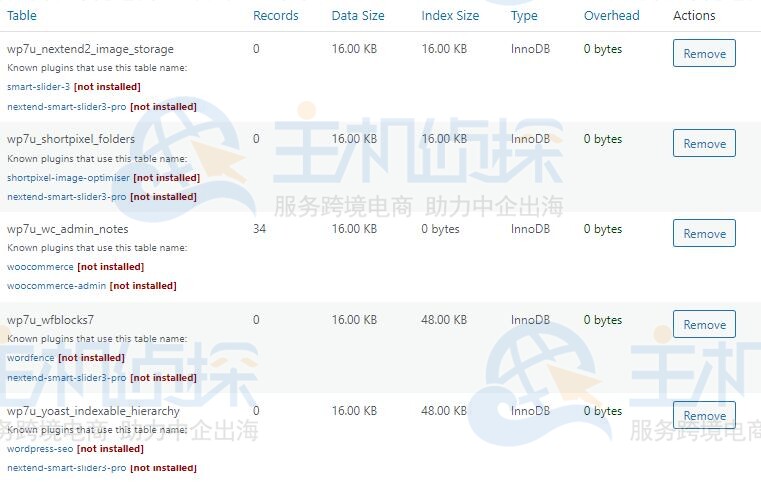
(本文由美国主机侦探原创,转载请注明出处“美国主机侦探”和原文地址!)

微信扫码加好友进群
主机优惠码及时掌握

QQ群号:938255063
主机优惠发布与交流